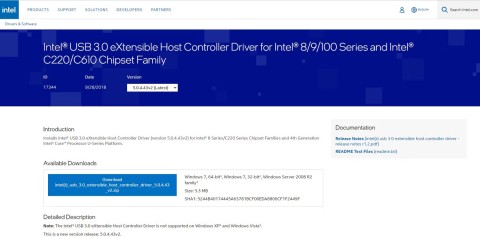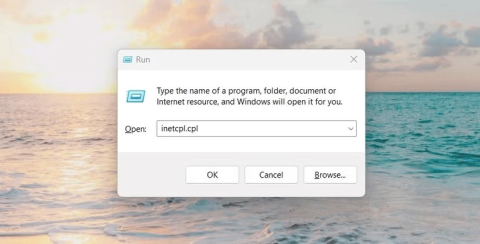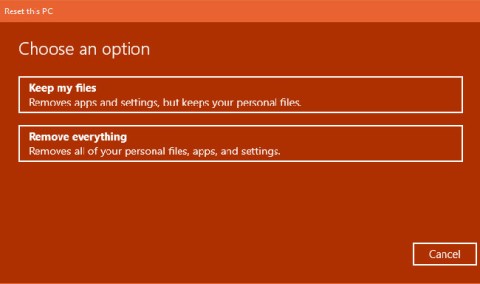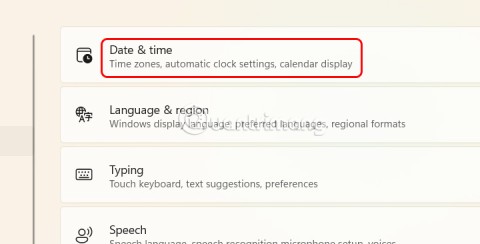購買 Windows 筆記型電腦比以往任何時候都更難

NPU 是否足夠不同,以致於需要推遲購買並等待 PC Copilot+ 成為主流?
Chromebook 是用途廣泛的便攜式計算機。它們運行的是輕量級操作系統 Chrome OS,雖然與 macOS、Windows 或 Linux 相比功能有限,但 Chromebook 多年來變得越來越流行。Chromebook 不會佔用大量存儲空間,因為它們使用雲存儲來保存大量文件。

Chromebook 是 Windows 或 Mac 的經濟實惠替代品。但是,某些熱鍵和命令與大多數人在 Windows 和 macOS 中使用的不同。任何操作系統的關鍵功能之一是能夠將信息從一個地方快速復制和粘貼到另一個地方。在本文中,我們將向您展示如何在這篇文章中在 Chromebook 上進行複制和粘貼。
讓我們深入挖掘。
如何在 Chromebook 上複製和粘貼
在 Chromebook 上複製和粘貼數據有三種廣泛接受的方法。每個都具有相同的功能,因此您只需弄清楚自己更喜歡哪一個即可。
熱鍵
熱鍵是我們所說的任何鍵盤組合,它可以在您的計算機上執行操作。您用於在 Chromebook 上複製和粘貼的鍵盤組合是:
Ctrl + C使用此鍵盤熱鍵組合時,它會復制您使用觸控板選擇的突出顯示的文本。
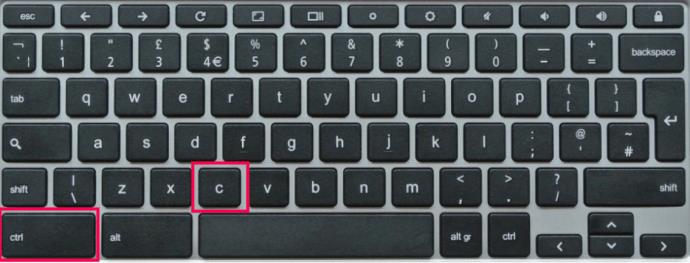
要粘貼您複製的文本,您將使用鍵盤上的熱鍵Ctrl + V。
使用 Chrome 瀏覽器
如果要復製文本,請使用觸控板將其突出顯示。
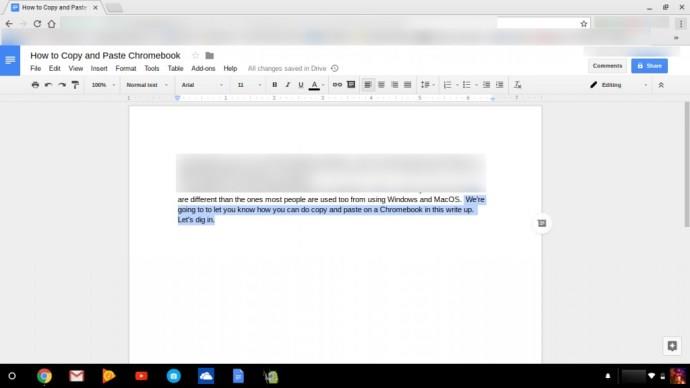
接下來,轉到 Chrome 瀏覽器右上角的三個點,然後用觸控板單擊它。然後,將光標向下移動到復制並單擊它。這會復制您突出顯示的文本。
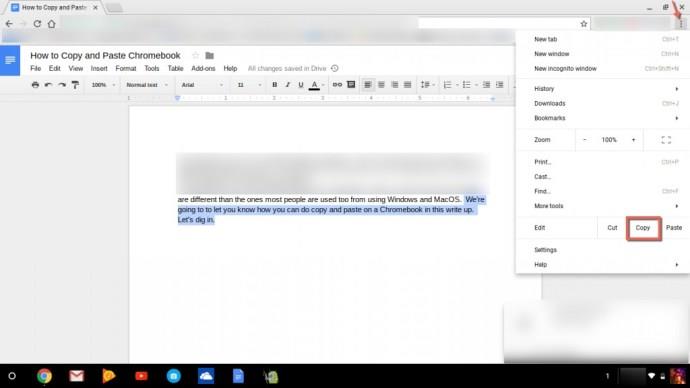
當您準備好粘貼文本時,再次導航到 Chrome 瀏覽器右上角的三個點。然後用觸控板單擊三個點,向下導航到粘貼並單擊它。
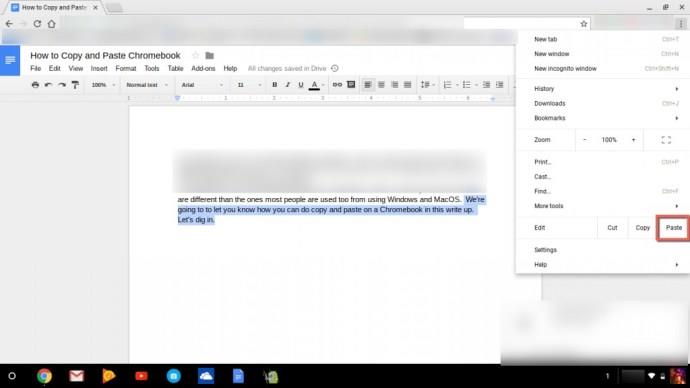
這會將您複製的文本插入到您想要的目的地。如果您不小心將內容粘貼到錯誤的位置,只需使用Ctrl + X將其刪除並重新粘貼到需要的位置即可。
使用觸控板
使用 Chromebook 觸控板進行複制和粘貼也很簡單。首先,突出顯示您需要復制的文本。
接下來,使用 Chromebook 的右鍵單擊功能訪問下拉菜單。如果您不熟悉如何右鍵單擊Chromebook,您有兩種選擇。首先,您可以按住鍵盤上的Alt鍵,同時單擊觸控板。其次,您可以用兩根手指按下觸控板。
然後在彈出框中的屏幕上會出現一個命令菜單。在“複製”命令上單擊 Chromebook 的觸控板,這將復制突出顯示的文本選擇。
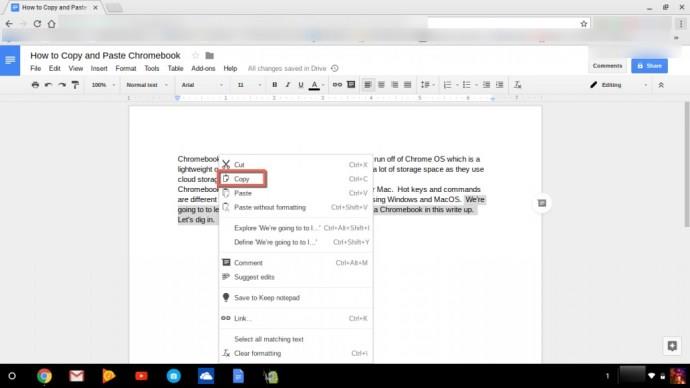
單擊您要插入文本的位置,然後使用您喜歡的右鍵單擊方法訪問菜單。然後,只需選擇粘貼即可將文本傳輸到您的頁面。
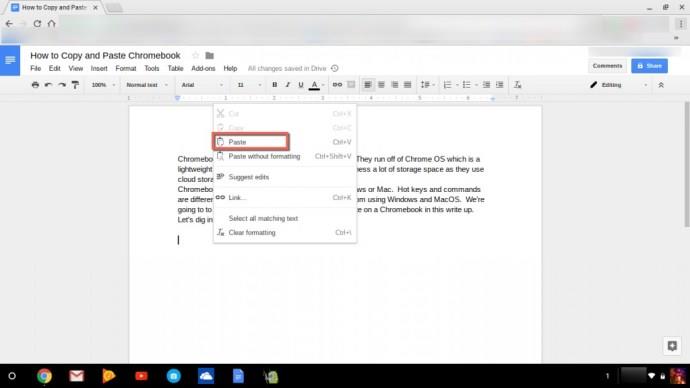
這些選項可讓您在 Chromebook 上複製和粘貼文本。您有三種選擇:您可以使用 Chromebook 鍵盤上的熱鍵,使用 Chrome 瀏覽器的菜單,或者將 Chromebook 觸控板與Alt鍵結合使用。
複製和粘貼圖像
也許您需要復制和粘貼圖片,而不僅僅是文本。這也可以在 Chromebook 上完成。要復制和粘貼圖像,請將指針懸停在圖像上,然後按鍵盤上的Alt鍵。接下來,在按住Alt鍵的同時單擊 Chromebook 上的觸控板。
Chromebook 屏幕上會出現一個包含各種選項的框。將指針移至顯示複製圖像的位置,然後使用觸控板單擊它。
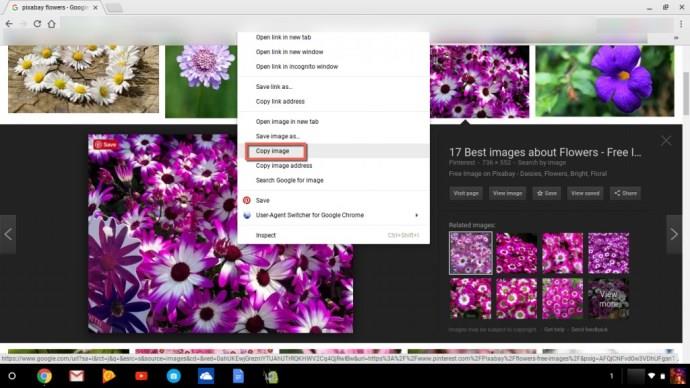
要粘貼圖像,請轉到您要插入圖像的頁面或文檔。現在,按住Alt鍵並按下 Chromebook 觸控板以調出快捷菜單,然後單擊粘貼以放置圖像。

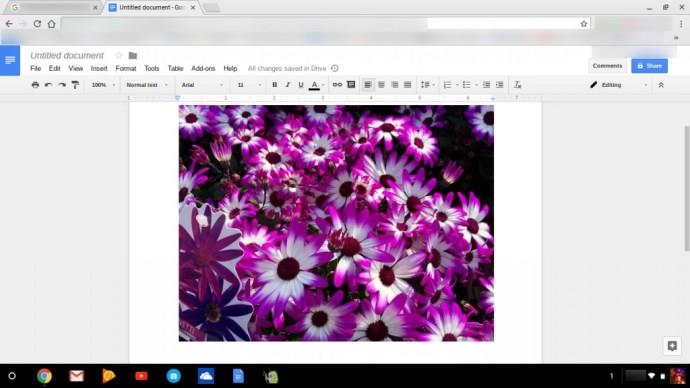
就是這樣。您現在也完成了圖像的複制和粘貼。
複製和粘貼功能停止工作
一些用戶報告說他們的複制和粘貼功能停止工作。從設置更新到這可能有多種原因。
首先要嘗試的是另一種複制和粘貼方法。如果您的熱鍵不起作用,請嘗試觸控板方法,等等。
接下來,您可以將系統設置重置為默認設置。設置中出現問題並非完全聞所未聞,因此這樣做會將您的所有設置恢復為默認設置。
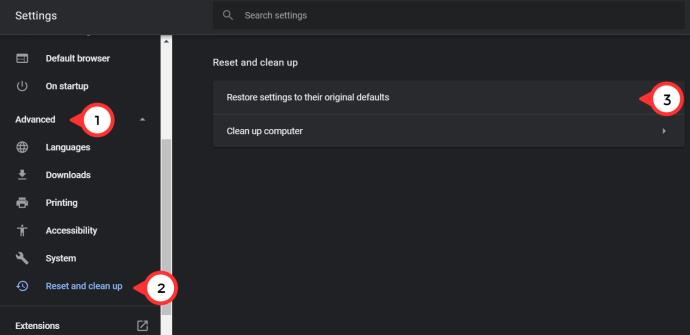
經常問的問題
如何右鍵單擊 Chromebook?
如果您以前使用過 Mac 或 PC,那麼習慣 Chromebook 的功能可能會非常困難。由於觸控板沒有“右鍵單擊”按鈕,因此很難弄清楚如何右鍵單擊。幸運的是,有兩種方法可以右鍵單擊 Chromebook。
您可以使用Alt + 觸控板選項,只需按住Alt鍵,然後單擊觸控板。
或者,您可以用兩根手指單擊觸控板。這類似於您在 Chromebook 上滾動的方式,但現在您按下的是觸控板。
Chromebook 有截圖工具嗎?
是的。如果您想剪切圖像並將其粘貼到其他地方,Chromebook 也可以讓這一切變得非常簡單。使用鍵盤快捷鍵Ctrl+Shift+Window 切換鍵。您的光標將變為一個小十字,並允許您剪下要粘貼到其他地方或作為圖像保存到雲中的內容的圖像。
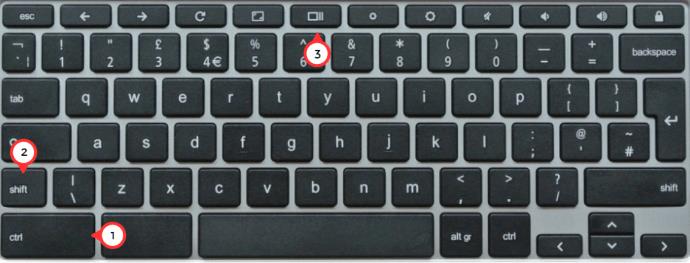
如何訪問 Chromebook 上的剪貼板?
其他操作系統有所謂的剪貼板。每當您複製某些內容時,它都會在系統的剪貼板中存儲一段時間,以便您可以檢索它。
遺憾的是,Chromebook 沒有剪貼板。您一次只能複制和粘貼一件事。Chrome OS 是一個令人難以置信的輕量級和基本操作系統,當缺少此類功能時,它會真正顯示出來。
包起來
現在您已經了解瞭如何在使用 Chromebook 時以三種不同的方式複制和粘貼文本。您可以使用熱鍵、Chrome 瀏覽器和 Chromebook 觸控板來完成它。
您學到的另一件事是,您還可以使用 Chromebook 輕鬆複製和粘貼圖像。因此,您已掌握成為 Chromebook 複製粘貼高手所需的所有信息。
NPU 是否足夠不同,以致於需要推遲購買並等待 PC Copilot+ 成為主流?
Windows 11 的省電模式是一項旨在延長筆記型電腦電池壽命的功能。
經過多年的保持不變,2024 年中期的 Sticky Note 更新改變了遊戲規則。
IRQL NOT LESS OR EQUAL 錯誤是與記憶體相關的錯誤,通常當系統程序或驅動程式嘗試在沒有適當存取權的情況下存取記憶體位址時發生。
路徑是 Windows 11 中檔案或資料夾的位置。所有路徑都包含您需要打開才能到達特定位置的資料夾。
Windows 11已經正式上線,比起Windows 10,Windows 11也有不少變化,從介面到新功能。請遵循以下文章中的詳細資訊。
目前Windows 11已經正式上線,我們可以下載Windows 11官方ISO檔案或Insider Preview版本來安裝。
USB 裝置已成為日常生活中不可或缺的一部分,使我們能夠將各種必需的硬體連接到我們的電腦上。
今天,微軟正式宣布 Windows Server 2025 與 System Center 2025 正式上市。
將 Windows 10 上的頭像變更為您自己的照片或全新的風格,將有助於您區分電腦上的使用者帳戶。
90 年代 Windows 版本的懷舊用戶介面總是有一些令人難以置信的酷炫之處。
Windows 11 為您提供了多種選項,可透過 Internet 選項自訂您的瀏覽體驗。
Capcut 已經發布了電腦版的 Capcut 英文版,以便用戶輕鬆使用,取代以前的中文版,或者您必須使用模擬器軟體在電腦上安裝 Capcut。
重置 Windows 電腦是將 Windows 還原到原始正常狀態的最快捷、最簡單的方法。儘管Windows目前運行速度很慢並且感染了病毒。這將徹底清理 Windows 並恢復最佳效能。本文將向您介紹在電腦上重設 Windows 的 04 種不同方法,請參考。
您可以直接在 Windows 11 工作列上快速查看多個時區。以下是向 Windows 11 工作列新增多個時區的方法。